Anúncios de pesquisa maliciosos no resultados de pesquisa do Google
![]() Escrito por Tomas Meskauskas a (atualizado)
Escrito por Tomas Meskauskas a (atualizado)
Anúncios de pesquisa maliciosos no resultados de pesquisa do Google - instruções de remoção
O que são os anúncios estranhos que aparecem nos resultados de pesquisa do Google?
A nossa equipa de pesquisa está-se a aperceber uma ascensão no adware que usa uma camada gráfica sobre resultados de pesquisa em resultados de anúncios exibidos no Google. Os utilizadores de computador que já têm este adware observarão vários anúncios e ligações para sites duvidosos (que promovem programas potencialmente indesejados - PPI, medicamentos medicinais questionáveis, serviço de namoro, etc.) enquanto pesquisam na Internet através do Google. Estas tácticas enganosas são usadas por muitos desenvolvedores de adware (ou aplicações potencialmente indesejáveis). Por isso, os utilizadores que experimentam resultados de pesquisa do Google não convencionais devem verificar todos os add-ons recentemente-instalados no navegador - são prováveis de ser a causa dos anúncios fraudulento. Estes anúncios por si só não são classificados como vírus ou malware, no entanto, clicar sobre eles pode causar sérios problemas de segurança de privacidade e do computador.
Comummente, estes anúncios levam a sites duvidosos, e é aconselhável não navegar para esses sites. Muitos utilizadores de computador relatam que não instalam voluntariamente quaisquer plugins do navegador, no entanto, ainda observam anúncios indesejados em resultados de pesquisa do Google. Esta situação pode ocorrer se os utilizadores de computador recentemente descarregarem ou instalarem software gratuito. Muitos sites de descarregamento usam 'clientes de download', que gerem o processo de descarregamento de software gratuito e oferecem (alguns de forma maliciosa) a instalação gratuita de extensões de navegador (promovidas) adicionais. Os utilizadores de Internet que não prestam atenção suficiente aquando do descarregamento ou etapas de instalação de software gratuito podem, inadvertidamente, instalar anúncios fraudulentos quando pesquisam na Internet através do Google.
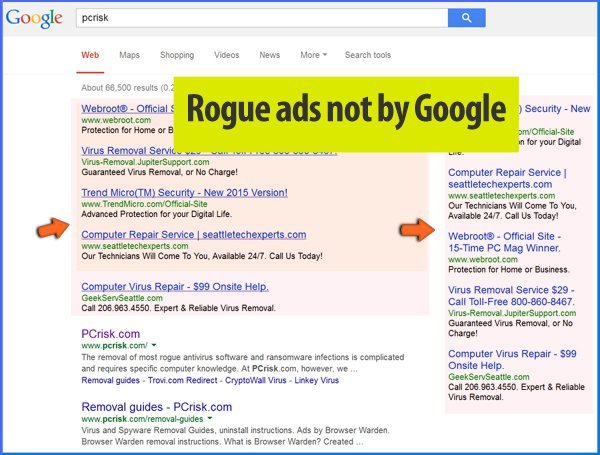
Note que o Google tem sua própria plataforma de publicidade - todos os anúncios apresentados por este motor de pesquisa da Internet são marcados e são verificados de forma abrangente. O Google é o motor de busca de Internet mais seguro, e clicar nos anúncios do Google não irá prejudicar o seu computador. Os desenvolvedores de adware, no entanto, são capazes de sobrepor uma camada gráfica virtual sobre os resultados de pesquisa do Google e, em seguida, exibir anúncios aleatórios, ligações para sites duvidosos. Os utilizadores de Internet que desejam evitar a instalação de aplicações potencialmente indesejadas, que causam os anúncios duvidosos no Google, devem prestar atenção ao fazer o descarregamento de software gratuito. Se o seu descarregamento for gerido por um cliente de download, procure o botão de 'rejeitar' e exclua da instalação qualquer programa promovido ou complementos de navegador. Se observar anúncios incomuns quando pesquisa na Internet usando o Google, use o guia de remoção fornecido para eliminar o adware que os causa.
Ao tentar determinar a causa dos anúncios incomuns em resultados de pesquisa do Google, procure anúncios como 'marcados'. Por exemplo, no screenshot abaixo pode ver uma página de resultados de uma pesquisa no Google sequestrada. Neste caso, é claro que o computador está infectado pelo adware 'browsers+apps+' adware (um anúncio marcado como 'Patrocinado por browsers+apps+').
Os anúncios fraudulentos que são inseridos nos resultados de pesquisa do Google não são,por vezes, marcados - neste caso, procure por aplicações suspeitas usando o Painel de Controlo. No momento do teste, os anúncios fraudulentos não marcados apareciam dentro de resultados de pesquisa do Google foram causados por adware Veba Search. Este adware é conhecido por se instalar nos navegadores de Internet, juntamente com o software gratuito através da Internet. Após a infiltração bem sucedida, esse adware exibe anúncios fraudulentos nos resultados de pesquisa do Google que redireccionam os utilizadores de Internet para os seguintes websites:
- vebasearch.com
- rapidsearch123.com
- search.beesq.net
- getmylistings.net
- google.aaclik.com
Um exemplo de uma página de resultados Google sequestrada (por adware chamado "Browser Apps+"):
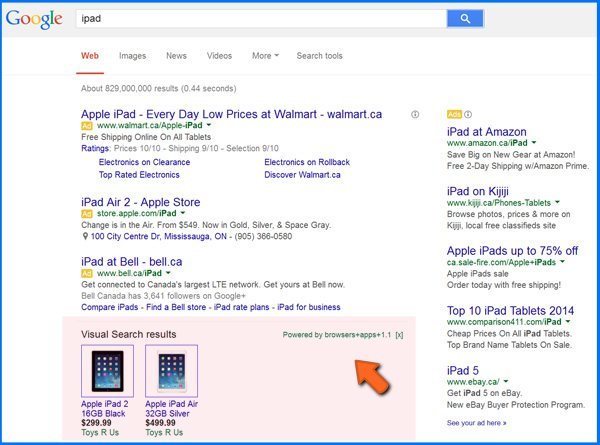
Outro exemplo de uma página de resultados Google sequestrada (por adware chamado "Browser Warden"):
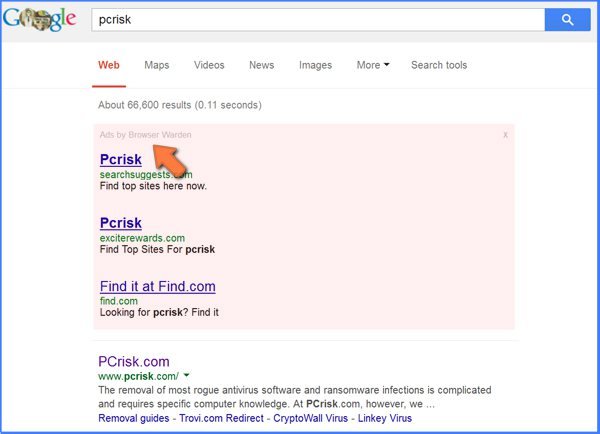
Remoção automática instantânea do malware:
A remoção manual de ameaças pode ser um processo moroso e complicado que requer conhecimentos informáticos avançados. O Combo Cleaner é uma ferramenta profissional de remoção automática do malware que é recomendada para se livrar do malware. Descarregue-a clicando no botão abaixo:
▼ DESCARREGAR Combo Cleaner
O verificador gratuito faz uma verificação se o seu computador estiver infetado. Para usar a versão completa do produto, precisa de comprar uma licença para Combo Cleaner. 7 dias limitados para teste grátis disponível. O Combo Cleaner pertence e é operado por Rcs Lt, a empresa-mãe de PCRisk. Leia mais. Ao descarregar qualquer software listado no nosso website, concorda com a nossa Política de Privacidade e Termos de Uso.
Menu rápido:
- O que são os anúncios estranhos que aparecem nos resultados de pesquisa da Internet do Google?
- PASSO 1. Desinstale as aplicações potencialmente indesejadas através do Painel de Controlo.
- PASSO 2. Remova os anúncios fraudulentos do Google no Internet Explorer.
- PASSO 3. Remova os sequestradores dos resultados da pesquisa do Google do Mozilla Firefox.
- PASSO 4. Remova os anúncios estranhos no resultados de pesquisa do Google.
- PASSO 5. Remova os anúncios fraudulentos do Google no Safari
- PASSO 6. Remova a extensão fraudulento do Microsoft Edge.
Remoção do anúncios estranhos no resultados de pesquisa do Google:
Utilizadores Windows 10:

Clique com o botão direito do rato no canto inferior esquerdo do ecrã, seleccione Painel de Controlo no Menu de Acesso Rápido. Na janela aberta, escolha Desinstalar um Programa.
Utilizadores Windows 7:

Clique Início ("Logo Windows" no canto inferior esquerdo do seu ambiente de trabalho), escolha o Painel de Controlo. Localize Programas e clique em Desinstalar um programa.
Utilizadores macOS (OSX):

Clique Finder, na janela aberta selecione Aplicações. Arraste a app da pasta das Aplicações para a Reciclagem (localizado em Dock), e depois clique com o botão direito no botão da Reciclagem e selecione Esvaziar Reciclagem.
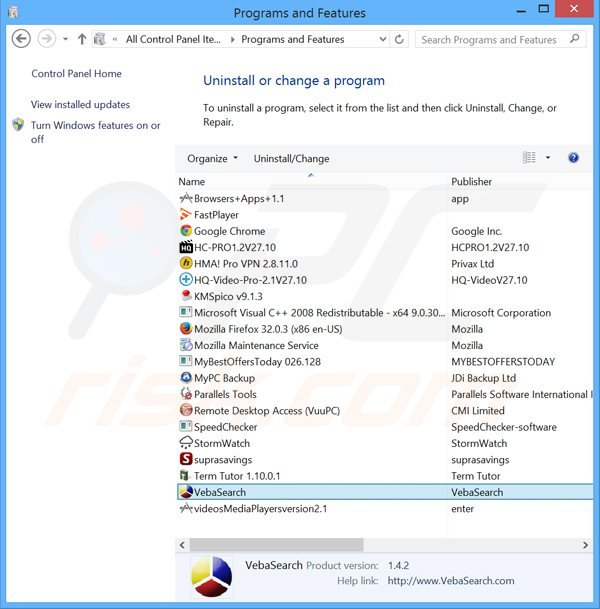
Na janela de desinstalação de programas: procure por qualquer aplicação instalada recentemente, selecione essas entradas e clique em "Desinstalar" ou "Remover". Por exemplo: "HQ-Video-Pro-2.1V27.10", "HC-PRO 1.2V27.10", "VebaSearch", e "videosMediaPlayerversion2.1".
Após a desinstalação dos programas potencial indesejados (que causam os resultados de pesquisa do Google), verifique o seu computador por componentes indesejados restantes ou possíveis infecções por malware. Para fazer uma verificação ao seu computador use o software de remoção de malware recomendado.
Remova o adware que sequestra os resultados de pesquisa do Google dos navegadores de Internet:
O vídeo demonstra como remover os add-ons potencial indesejados de navegador:
 Remova os anúncios fraudulentos do Google no Internet Explorer:
Remova os anúncios fraudulentos do Google no Internet Explorer:
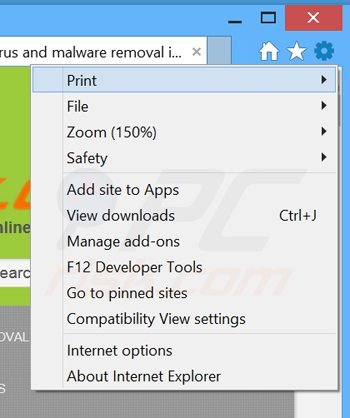
Clique no ícone "ferramenta" ![]() (no canto superior direito do Internet Explorer), seleccione "Gerir Add-ons". Procure qualquer complemento do navegador recentemente instalado(s) e remova-o(s.) Note que, por defeito, não deve haver nenhuma extensãos do navegador.
(no canto superior direito do Internet Explorer), seleccione "Gerir Add-ons". Procure qualquer complemento do navegador recentemente instalado(s) e remova-o(s.) Note que, por defeito, não deve haver nenhuma extensãos do navegador.
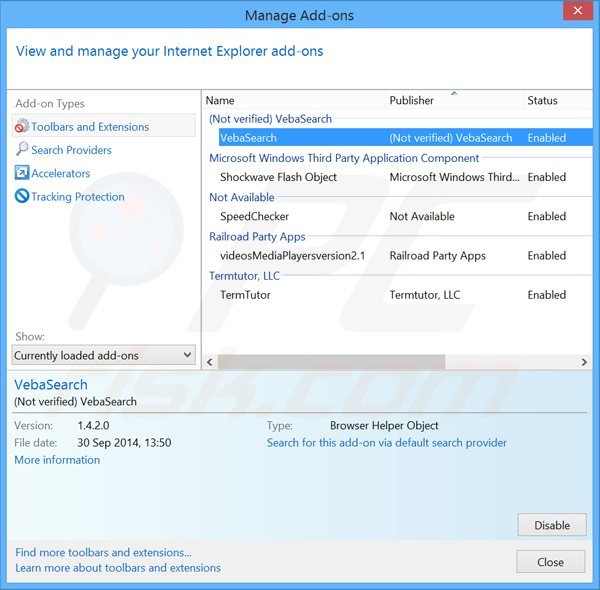
Método opcional:
Se continuar a ter problemas com a remoção do strange ads in google search results, pode repor as suas definições padrão do Internet Explorer.
Utilizadores Windows XP: Clique em Iniciar, clique em Executar, na janela aberta, digite inetcpl.cpl. Na janela aberta clique no separador Avançado, e depois clique em Repor.

Utilizadores Windows Vista e Windows 7: Clique no logo do Windows, na caixa de pesquisa iniciar, escreva inetcpl. cpl e clique em entrar. Na janela aberta clique no separador Avançado e depois clique em Repor.

Utilizadores Windows 8: Abra o Internet Explorer e clique no ícone da ferramenta. Selecione Opções da Internet.

Na janela aberta, selecione o separador Avançado.

Clique no botão Repor.

Confirme que pretende redefinir as configurações do Internet Explorer para padrão clicando no botão Repor.

 Remove o adware que causa anúncios estranhos nos resultados de pesquisa do Google Chrome:
Remove o adware que causa anúncios estranhos nos resultados de pesquisa do Google Chrome:
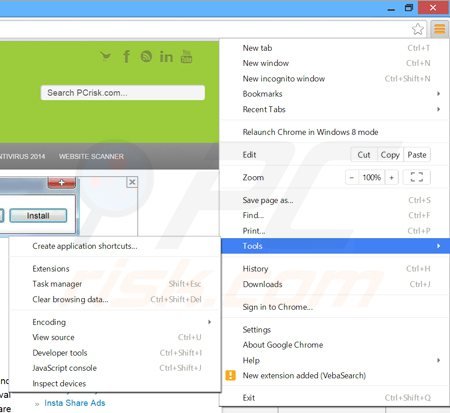
Clique no ícone do menu Google Chrome ![]() (no canto superior direito do Google Chrome), selecione "Ferramentas" e clique em "Extensões". Localize qualquer complemento de navegador (potencialmente indesejado) recentemente instalado e clique no ícone da reciclagem.
(no canto superior direito do Google Chrome), selecione "Ferramentas" e clique em "Extensões". Localize qualquer complemento de navegador (potencialmente indesejado) recentemente instalado e clique no ícone da reciclagem.
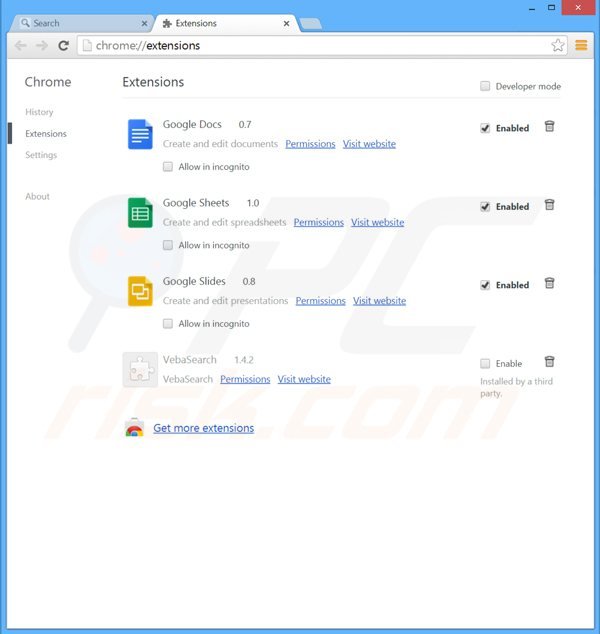
Método opcional:
Se continuar a ter problemas com a remoção do strange ads in google search results, reinicie as configurações do navegador do Google Chrome. Clique no Chrome menu icon ![]() (no canto superior direito do Google Chrome) e selecione Settings. Faça scroll para o fundo do ecrã. Clique em Advanced… link.
(no canto superior direito do Google Chrome) e selecione Settings. Faça scroll para o fundo do ecrã. Clique em Advanced… link.

Depois de descer para a parte de baixo do ecrã, clique no botão Reset (Restore settings to their original defaults).

Na janela aberta, confirme que deseja redefinir as configurações do Google Chrome para o padrão, clicando no botão Reset.

 Remova plugins fraudulentos do Mozilla Firefox:
Remova plugins fraudulentos do Mozilla Firefox:
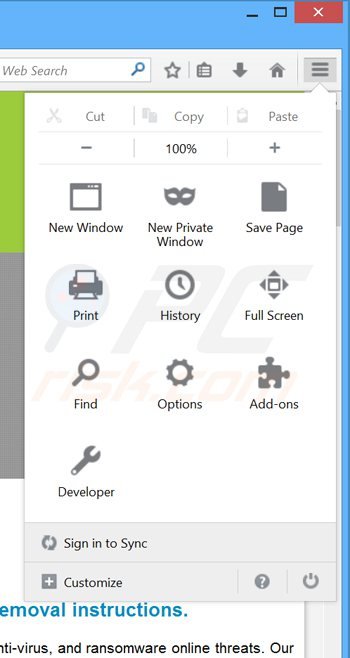
Clique no ícone de menu "Firefox" ![]() (no canto superior esquerdo da janela principal), selecione "Add-ons". Clique em "Extensões", na janela aberta remova qualquer complemento instalado recentemente. Note que, por defeito, a lista de extensões no Firefox está vazia.
(no canto superior esquerdo da janela principal), selecione "Add-ons". Clique em "Extensões", na janela aberta remova qualquer complemento instalado recentemente. Note que, por defeito, a lista de extensões no Firefox está vazia.
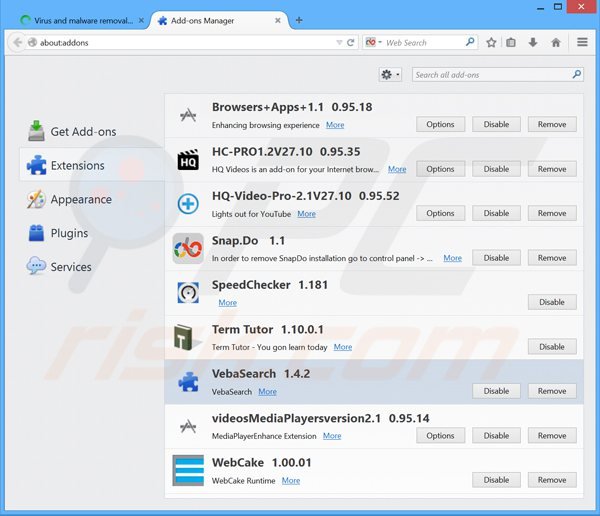
Método opcional:
Os utilizadores de computador que estão a ter problemas com a remoção dos strange ads in google search results, podem repor as suas definições do Mozilla Firefox. Abra o Mozilla Firefox, no canto superior direito da janela principal clique no menu Firefox ![]() , na caixa do menu suspenso escolha Menu de Ajuda Aberto e selecione o menu de ajuda firefox
, na caixa do menu suspenso escolha Menu de Ajuda Aberto e selecione o menu de ajuda firefox ![]() .
.

Selecione Informação de Soluções de Problemas.

Na janela aberta, clique no botão Repor Firefox.

Nas janelas abertas confirme que quer restaurar as suas configurações do Mozilla Firefox para padrão, clicando no botão Repor.

 Remova extensões fraudulentas do Safari:
Remova extensões fraudulentas do Safari:

Certifique-se de que o seu navegador Safari está ativo, clique no menu Safari, e selecione Preferências….

Na janela aberta clique em Extensões, localize qualquer extensão suspeita instalada, selecione-a e clique Desinstalar.
Método opcional:
Certifique-se de que o seu navegador Safari está ativo e clique no menu Safari. Do menu suspenso, selecione Limpar Histórico e Dados dos Sites.

Na janela aberta selecione histórico todo e clique no botão Limpar Histórico.

 Remova as extensões maliciosas do Microsoft Edge:
Remova as extensões maliciosas do Microsoft Edge:

Clique no ícone do menu Edge ![]() (chromium) (no canto superior direito do Microsoft Edge), selecione "Extensões". Localize todos os add-ons suspeitos de instalar recentemente e clique em "Remover" abaixo dos nomes.
(chromium) (no canto superior direito do Microsoft Edge), selecione "Extensões". Localize todos os add-ons suspeitos de instalar recentemente e clique em "Remover" abaixo dos nomes.

Método opcional:
Se continuar a ter problemas com a remoção do strange ads in google search results, redefina as configurações do navegador Microsoft Edge. Clique no ícone do menu Edge ![]() (chromium) (no canto superior direito do Microsoft Edge) e selecione Configurações.
(chromium) (no canto superior direito do Microsoft Edge) e selecione Configurações.

No menu de configurações aberto, selecione Redefinir configurações.

Selecione Restaurar configurações para os seus valores padrão. Na janela aberta, confirme que deseja redefinir as configurações do Microsoft Edge para o padrão, clicando no botão Redefinir.

- Se isso não ajudou, siga estas instruções alternativas, explicando como redefinir o navegador Microsoft Edge.
Resumo:
 Mais comumente, o adware ou aplicações potencialmente indesejadas infiltram-se nos navegadores de Internet do utilizadores através de descarregamentos de software gratuito. Note que a fonte mais segura para fazer o descarregamento do software gratuito é que é o website dos desenvolvedores. Para evitar a instalação deste adware, deve prestar muita atenção ao descarregar e instalar o software gratuito. Ao instalar o programa gratuito já descarregue escolha as opções de instalação personalizada ou avançada - esta etapa irá revelar todos as aplicações potencialmente indesejadas que estão a ser instaladas juntamente com o seu programa gratuito escolhido.
Mais comumente, o adware ou aplicações potencialmente indesejadas infiltram-se nos navegadores de Internet do utilizadores através de descarregamentos de software gratuito. Note que a fonte mais segura para fazer o descarregamento do software gratuito é que é o website dos desenvolvedores. Para evitar a instalação deste adware, deve prestar muita atenção ao descarregar e instalar o software gratuito. Ao instalar o programa gratuito já descarregue escolha as opções de instalação personalizada ou avançada - esta etapa irá revelar todos as aplicações potencialmente indesejadas que estão a ser instaladas juntamente com o seu programa gratuito escolhido.
Ajuda na remoção:
Se estiver a experienciar problemas ao tentar remover strange ads in google search results a partir do seu computador, por favor, peça ajuda no nosso fórum de remoção de malware.
Deixe um comentário:
Se tiver informações adicionais sobre strange ads in google search results ou a sua remoção por favor, partilhe o seu conhecimento na secção de comentários abaixo.
Fonte: https://www.pcrisk.com/removal-guides/8358-rogue-ads-in-google-search-results
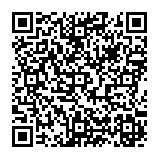
▼ Mostrar comentários